安捷伦函数发生器使用详解
- 格式:doc
- 大小:3.11 MB
- 文档页数:22
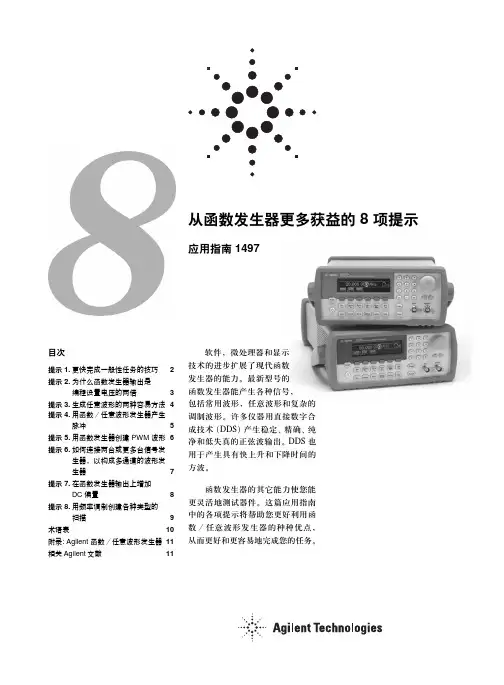
从函数发生器更多获益的 8 项提示应用指南1497目次提示 1.更快完成一般性任务的技巧2提示 2.为什么函数发生器输出是编程设置电压的两倍3提示 3.生成任意波形的两种容易方法4提示 4.用函数/任意波形发生器产生脉冲5提示 5.用函数发生器创建 PWM 波形6提示 6.如何连接两台或更多台信号发生器,以构成多通道的波形发生器7提示 7.在函数发生器输出上增加DC 偏置8提示 8.用频率调制创建各种类型的扫描9术语表10附录: Agilent 函数/任意波形发生器11相关Agilent 文献11软件,微处理器和显示技术的进步扩展了现代函数发生器的能力。
最新型号的函数发生器能产生各种信号,包括常用波形,任意波形和复杂的调制波形。
许多仪器用直接数字合成技术(DDS )产生稳定、精确、纯净和低失真的正弦波输出。
DDS 也用于产生具有快上升和下降时间的方波。
函数发生器的其它能力使您能更灵活地测试器件。
这篇应用指南中的各项提示将帮助您更好利用函数/任意波形发生器的种种优点,从而更好和更容易地完成您的任务。
很好地组织和清楚地标记用户界面能使您容易地设置和调整输出信号无论是简单的正弦波还是复杂的任意波形。
高效的界面将能容易地运用这里介绍的各项技巧。
技巧:选择输入/调整参数的最好方法, 用输入按键还是用旋钮?您能用旋钮或输入按键调整参数。
如果您要把发生器调整到特定设置,例如1230kHz,则应使用输入按键。
旋钮更适于实时地调节或调谐频率。
用旋钮下面的箭头高亮您要调整的位数(量级)。
技巧:充分利用软键的好处软键通过只显示与您任务相关的参数和单位而加快设置过程。
例如在您改变幅度时,软键被定义为VRMS 或 VP-P;而在配置正弦波时,同样这些软键则标记为“frequency”,“amplitude”和“DC offset”。
在用软键调整参数时,您始终应从左到右进行。
技巧:用图形显示设置复杂信号用“Graph”键激活图形显示,它能使您快速设置较为复杂的信号,如调制波形或任意波形。
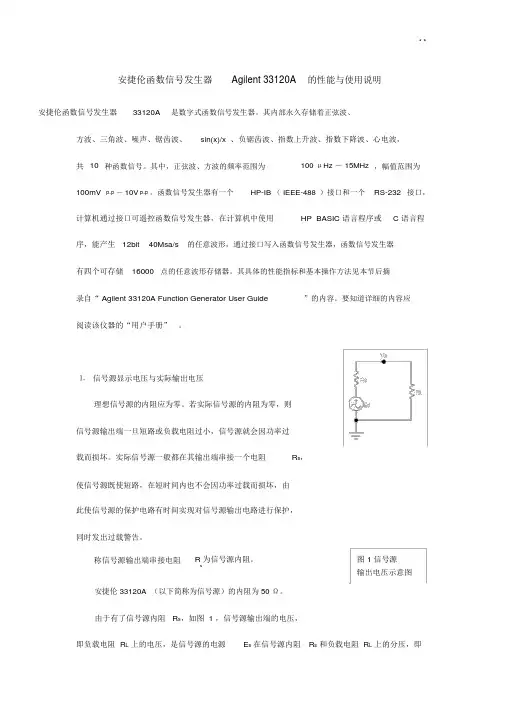
* *安捷伦函数信号发生器Agilent 33120A的性能与使用说明安捷伦函数信号发生器33120A是数字式函数信号发生器。
其内部永久存储着正弦波、方波、三角波、噪声、锯齿波、sin(x)/x 、负锯齿波、指数上升波、指数下降波、心电波,共10种函数信号。
其中,正弦波、方波的频率范围为100 μHz - 15MHz,幅值范围为100mV P-P -10V P-P 。
函数信号发生器有一个HP-IB ( IEEE-488)接口和一个RS-232接口,计算机通过接口可遥控函数信号发生器,在计算机中使用HP BASIC 语言程序或 C 语言程序,能产生12bit 40Msa/s的任意波形,通过接口写入函数信号发生器,函数信号发生器有四个可存储16000点的任意波形存储器。
其具体的性能指标和基本操作方法见本节后摘录自“ Agilent 33120A Function Generator User Guide”的内容。
要知道详细的内容应阅读该仪器的“用户手册”。
⒈ 信号源显示电压与实际输出电压理想信号源的内阻应为零。
若实际信号源的内阻为零,则信号源输出端一旦短路或负载电阻过小,信号源就会因功率过载而损坏。
实际信号源一般都在其输出端串接一个电阻R s,使信号源既使短路,在短时间内也不会因功率过载而损坏,由此使信号源的保护电路有时间实现对信号源输出电路进行保护,同时发出过载警告。
称信号源输出端串接电阻R 为信号源内阻。
图 1 信号源s输出电压示意图安捷伦 33120A (以下简称为信号源)的内阻为50 Ω。
由于有了信号源内阻 R s,如图 1 ,信号源输出端的电压,即负载电阻 R L上的电压,是信号源的电源E s在信号源内阻R s和负载电阻 R L上的分压,即V o≠E s。
信号源内设置了两个负载电阻值,开机时默认为R LD =50 Ω,通过操作可修改为R LD →∞。
在信号源开机默认为R LD =50 Ω时,信号源内部的电压源输出的电压为E s,信号源显示屏上显示的电压是V DisplayRLD1Es( 1 )R s R LDE s2若实际负载不是50 Ω,那么负载上实际得到的电压V o为V o R L E s 1E s( 2)R s R L2即信号源显示屏上显示的电压与负载上得到的实际电压不一样,V o≠V Display。
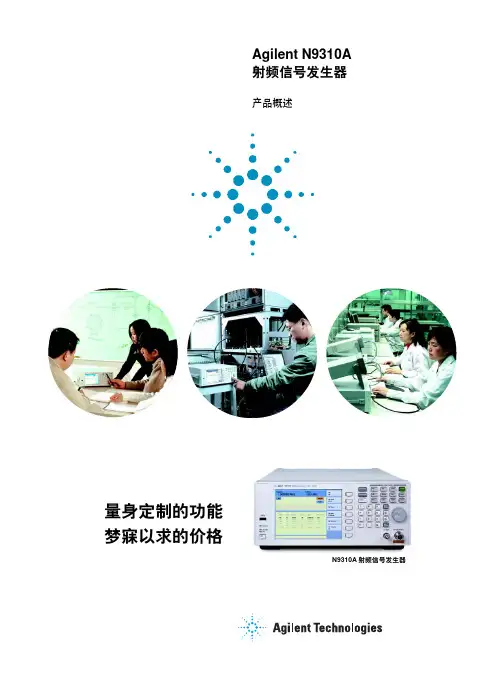

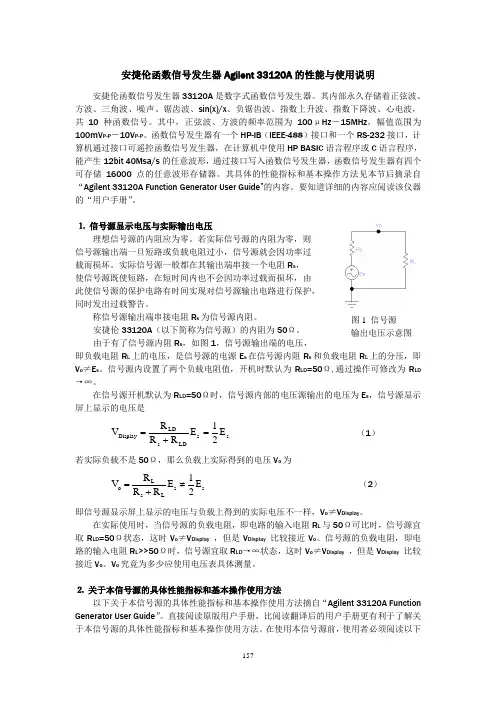
安捷伦函数信号发生器Agilent 33120A 的性能与使用说明安捷伦函数信号发生器33120A 是数字式函数信号发生器。
其内部永久存储着正弦波、方波、三角波、噪声、锯齿波、sin(x)/x 、负锯齿波、指数上升波、指数下降波、心电波,共10种函数信号。
其中,正弦波、方波的频率范围为100μHz -15MHz ,幅值范围为100mV P-P -10V P-P 。
函数信号发生器有一个HP-IB (IEEE-488)接口和一个RS-232接口,计算机通过接口可遥控函数信号发生器,在计算机中使用HP BASIC 语言程序或C 语言程序,能产生12bit 40Msa/s 的任意波形,通过接口写入函数信号发生器,函数信号发生器有四个可存储16000点的任意波形存储器。
其具体的性能指标和基本操作方法见本节后摘录自“Agilent 33120A Function Generator User Guide ”的内容。
要知道详细的内容应阅读该仪器的“用户手册”。
⒈ 信号源显示电压与实际输出电压理想信号源的内阻应为零。
若实际信号源的内阻为零,则 信号源输出端一旦短路或负载电阻过小,信号源就会因功率过 载而损坏。
实际信号源一般都在其输出端串接一个电阻R s , 使信号源既使短路,在短时间内也不会因功率过载而损坏,由 此使信号源的保护电路有时间实现对信号源输出电路进行保护, 同时发出过载警告。
称信号源输出端串接电阻R s 为信号源内阻。
安捷伦33120A (以下简称为信号源)的内阻为50Ω。
由于有了信号源内阻R s ,如图1,信号源输出端的电压,即负载电阻R L 上的电压,是信号源的电源E s 在信号源内阻R s 和负载电阻R L 上的分压,即V o ≠E s 。
信号源内设置了两个负载电阻值,开机时默认为R LD =50Ω,通过操作可修改为R LD →∞。
在信号源开机默认为R LD =50Ω时,信号源内部的电压源输出的电压为E s ,信号源显示屏上显示的电压是s s LD s LD Display E 21E R R R V =+=(1)若实际负载不是50Ω,那么负载上实际得到的电压V o 为s s L s L o E 21E R R R V ≠+=(2)即信号源显示屏上显示的电压与负载上得到的实际电压不一样,V o ≠V Display 。
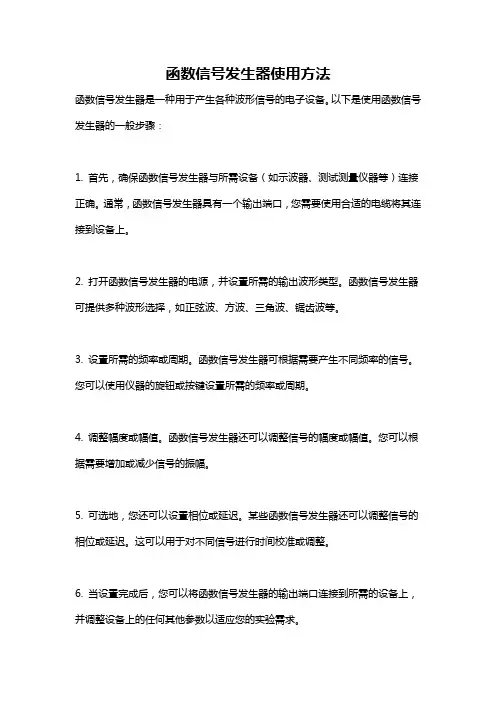
函数信号发生器使用方法
函数信号发生器是一种用于产生各种波形信号的电子设备。
以下是使用函数信号发生器的一般步骤:
1. 首先,确保函数信号发生器与所需设备(如示波器、测试测量仪器等)连接正确。
通常,函数信号发生器具有一个输出端口,您需要使用合适的电缆将其连接到设备上。
2. 打开函数信号发生器的电源,并设置所需的输出波形类型。
函数信号发生器可提供多种波形选择,如正弦波、方波、三角波、锯齿波等。
3. 设置所需的频率或周期。
函数信号发生器可根据需要产生不同频率的信号。
您可以使用仪器的旋钮或按键设置所需的频率或周期。
4. 调整幅度或幅值。
函数信号发生器还可以调整信号的幅度或幅值。
您可以根据需要增加或减少信号的振幅。
5. 可选地,您还可以设置相位或延迟。
某些函数信号发生器还可以调整信号的相位或延迟。
这可以用于对不同信号进行时间校准或调整。
6. 当设置完成后,您可以将函数信号发生器的输出端口连接到所需的设备上,并调整设备上的任何其他参数以适应您的实验需求。
7. 最后,您可以检查连接和调整设备以确保它们按预期工作。
使用示波器或其他测试测量仪器观察产生的信号,并根据需要对设置进行微调。
请注意,具体的函数信号发生器型号和使用方法可能会有所不同,因此最好参考所使用的设备的用户手册以获取详细说明。
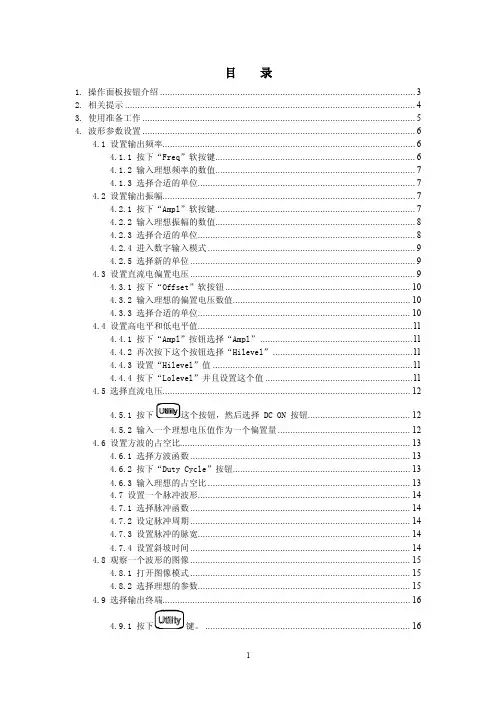
目录1. 操作面板按钮介绍 (3)2. 相关提示 (4)3. 使用准备工作 (5)4. 波形参数设置 (6)4.1 设置输出频率 (6)4.1.1 按下“Freq”软按键 (6)4.1.2 输入理想频率的数值 (7)4.1.3 选择合适的单位 (7)4.2 设置输出振幅 (7)4.2.1 按下“Ampl”软按键 (7)4.2.2 输入理想振幅的数值 (8)4.2.3 选择合适的单位 (8)4.2.4 进入数字输入模式 (9)4.2.5 选择新的单位 (9)4.3 设置直流电偏置电压 (9)4.3.1 按下“Offset”软按钮 (10)4.3.2 输入理想的偏置电压数值 (10)4.3.3 选择合适的单位 (10)4.4 设置高电平和低电平值 (11)4.4.1 按下“Ampl”按钮选择“Ampl” (11)4.4.2 再次按下这个按钮选择“Hilevel” (11)4.4.3 设置“Hilevel”值 (11)4.4.4 按下“Lolevel”并且设置这个值 (11)4.5 选择直流电压 (12)4.5.1 按下这个按钮,然后选择 DC ON 按钮 (12)4.5.2 输入一个理想电压值作为一个偏置量 (12)4.6 设置方波的占空比 (13)4.6.1 选择方波函数 (13)4.6.2 按下“Duty Cycle”按钮 (13)4.6.3 输入理想的占空比 (13)4.7 设置一个脉冲波形 (14)4.7.1 选择脉冲函数 (14)4.7.2 设定脉冲周期 (14)4.7.3 设置脉冲的脉宽 (14)4.7.4 设置斜坡时间 (14)4.8 观察一个波形的图像 (15)4.8.1 打开图像模式 (15)4.8.2 选择理想的参数 (15)4.9 选择输出终端 (16)4.9.1 按下键。
(16)4.9.2 操作菜单来设置输出终端。
(16)4.9.3 设定理想的输出终端 (16)4.10 重置函数发生器 (16)Agilent 函数发生器使用入门指南1. 操作面板按钮介绍前面板(如下图):1-------图形模式键 2-------开关键3-------调制/扫描/脉冲键 4-------状态存储菜单键5-------有效菜单键 6-------帮助菜单键7-------菜单操作键 8-------波形选择键9-------手动触发键(仅用于扫描和脉冲) 10-------输出开关键11-------旋钮 12-------方向键13-------同步连接接头 14-------输出连接接头当某一个按钮被按下时,这个按钮被点亮,如上图中8号中sine 波形按钮。
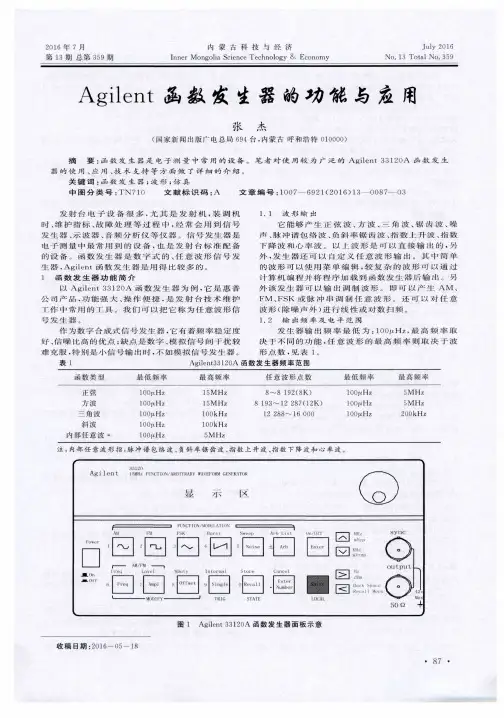
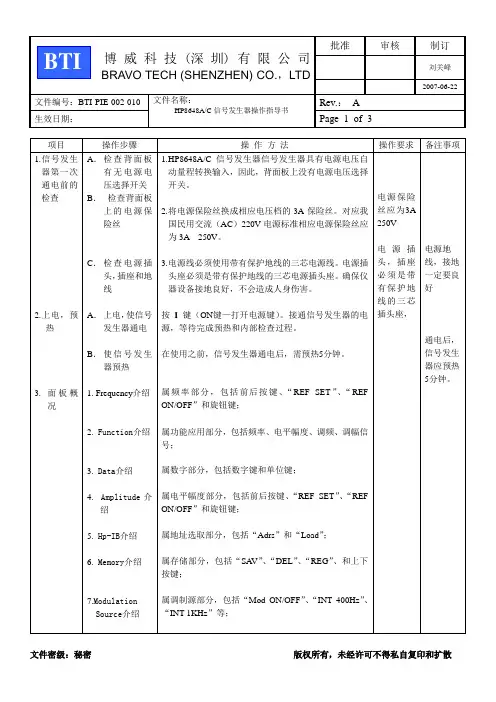
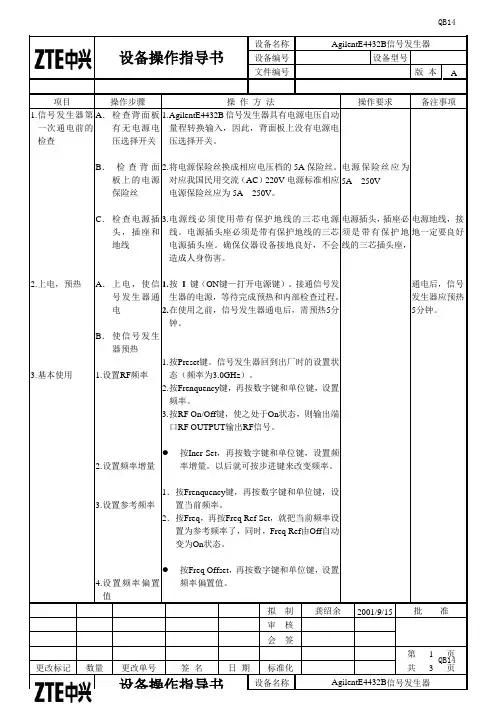
设备操作指导书设备名称AgilentE4432B 信号发生器 设备编号设备型号文件编号版 本A项目操作步骤操 作 方 法操作要求备注事项1. 信号发生器第一次通电前的检查2. 上电,预热3. 基本使用A . 检查背面板 有无电源电压选择开关B . 检查背面板上的电源保险丝C . 检查电源插头,插座和地线 A . 上电,使信号发生器通电 B . 使信号发生器预热1. 设置RF 频率2. 设置频率增量3. 设置参考频率4. 设置频率偏置值 1.A gilentE4432B 信号发生器具有电源电压自动量程转换输入,因此,背面板上没有电源电压选择开关。
2. 将电源保险丝换成相应电压档的5A 保险丝。
对应我国民用交流(AC )220V 电源标准相应电源保险丝应为5A 250V 。
3. 电源线必须使用带有保护地线的三芯电源线。
电源插头座必须是带有保护地线的三芯电源插头座。
确保仪器设备接地良好,不会造成人身伤害。
1. 按 I 键(ON 键—打开电源键)。
接通信号发生器的电源,等待完成预热和内部检查过程。
2. 在使用之前,信号发生器通电后,需预热5分钟。
1. 按Preset 键。
信号发生器回到出厂时的设置状态(频率为3.0GHz )。
2. 按Frenquency 键,再按数字键和单位键,设置频率。
3. 按RF On/Off 键,使之处于On 状态,则输出端口RF OUTPUT 输出RF 信号。
● 按Incr Set ,再按数字键和单位键,设置频率增量。
以后就可按步进键来改变频率。
1.按Frenquency 键,再按数字键和单位键,设置当前频率。
2.按Freq ,再按Freq Ref Set ,就把当前频率设置为参考频率了,同时,Freq Ref 由Off 自动变为On 状态。
● 按Freq Offset ,再按数字键和单位键,设置频率偏置值。
电源保险丝应为5A 250V 电源插头,插座必须是带有保护地线的三芯插头座,电源地线,接地一定要良好通电后,信号发生器应预热5分钟。
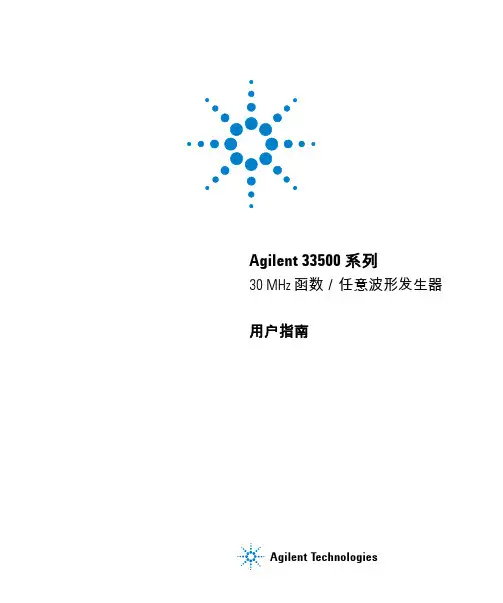
Agilent 33500系列30 MHz 函数/任意波形发生器用户指南Agilent Technologies声明© Agilent Technologies,Inc. 2010根据美国和国际版权法,未经安捷伦科技公司事先许可和书面同意,不得以任何形式或通过任何方法(包括电子存储和检索以及翻译成其他语言)复制本手册的任何部分。
手册产品编号33520-904172010 年 6 月,第一版2010 年 7 月,第二版2010 年 12 月,第三版马来西亚印刷Agilent Technologies, Inc.900 S. Taft Ave.Loveland, CO 80537 USAAdobe、Adobe 徽标、Acrobat 和Acrobat 徽标是 Adobe Systems Incorporated 的商标。
Microsoft 是 Microsoft Corporation 在美国和/或其他国家/地区的注册商标或商标。
Windows 和 MS Windows 是 Microsoft Corporation 在美国注册的商标。
软件更新/许可Agilent 定期发行软件更新,以修复已知缺陷并整合产品增强功能。
要搜索产品的软件更新和最新文档,请转到以下网址的产品页:/find/33,521A/find/33,522A此产品中的部分软件依据《通用公用许可证版本 2》(“GPLv2”)条款许可。
您可在以下网址中找到许可文本和源代码:/find/GPLV2此产品使用 Microsoft Windows CE。
Agilent 强烈建议所有基于 Windows的、与 Windows CE 仪器相连的计算机均使用最新防病毒软件。
有关详细信息,请转到以下网址的产品页:/find/33,521A/find/33,522A保修本文档中的材料以“原样”提供,在以后的版本中内容如有更改,恕不另行通知。
此外,在适用的法律所允许的最大范围内,Agilent对与此手册相关的内容及其中所含的信息不作任何明示或默示的保证,包括但不限于为特定目的的适销性和适用性所作的默示保证。
安捷伦函数信号发生器Agile nt 33120A 得性能与使用说明安捷伦函数信号发生器33120A 就是数字式函数信号发生器。
其内部永久存储着正弦波、方波、三角波、噪声、锯齿波、sin(x)/x 、负锯齿波、指数上升波、指数下降波、心电波,共10种函数信号。
其中,正弦波、方波得频率范围为100μHz-15MHz,幅值范围为100mV P -P -10V P-P 。
函数信号发生器有一个HP -IB(I EEE-488)接口与一个RS-232接口,计算机通过接口可遥控函数信号发生器,在计算机中使用HP BA SIC 语言程序或C 语言程序,能产生12bit 40Msa /s 得任意波形,通过接口写入函数信号发生器,函数信号发生器有四个可存储16000点得任意波形存储器。
其具体得性能指标与基本操作方法见本节后摘录自“Agi le nt 33120A Fu ncti on Ge ne rator Us er Gu ide ”得内容。
要知道详细得内容应阅读该仪器得“用户手册”。
⒈ 信号源显示电压与实际输出电压理想信号源得内阻应为零。
若实际信号源得内阻为零,则 信号源输出端一旦短路或负载电阻过小,信号源就会因功率过 载而损坏。
实际信号源一般都在其输出端串接一个电阻R s , 使信号源既使短路,在短时间内也不会因功率过载而损坏,由此使信号源得保护电路有时间实现对信号源输出电路进行保护, 同时发出过载警告。
称信号源输出端串接电阻Rs 为信号源内阻。
安捷伦33120A(以下简称为信号源)得内阻为50Ω。
由于有了信号源内阻R s ,如图1,信号源输出端得电压,即负载电阻RL上得电压,就是信号源得电源E s 在信号源内阻R s 与负载电阻R L上得分压,即V o ≠Es 。
信号源内设置了两个负载电阻值,开机时默认为R LD =50Ω,通过操作可修改为R L D→∞。
在信号源开机默认为R LD =50Ω时,信号源内部得电压源输出得电压为E s ,信号源显示屏上显示得电压就是(1)若实际负载不就是50Ω,那么负载上实际得到得电压Vo为(2)即信号源显示屏上显示得电压与负载上得到得实际电压不一样,Vo ≠VDispl ay 。
Agilent 33210A 10 MHz 函数/任意波形发生器技术资料10 MHz 正弦波和方波脉冲,斜波,三角波,噪声和直流波形可选14-bit ,50 MSa/s ,8 K 点任意波形AM ,FM ,PWM 调制类型线性和对数扫描及猝发工作幅度范围为10 mVpp 至10 Vpp 用于信号设置视觉验证的图形模式通过USB ,GPIB 和LAN 连接完全符合LXI C 类规范定制波形产生 (选件002)您能用33210A 的可选8 K 点任意波形发生器(选件002)产生复杂的定制波形。
它有14 bit 的分辨率和50 MSa/s 的采样率,为您提供建立所需波形的灵活性。
您也可在非易失存储器中保存4个波形。
Agilent Intuilink 任意波形软件能使您容易地用波形编辑器建立、编辑和下载复杂波形。
您也可使用用于示波器的IntuiLink 捕获波形,并把它发送到33210A 或输出。
要了解有关Intuilink 的详细情况,请访问:/find/intuilink 。
价格合理, 性能好Agilent 33210A 函数/任意波形发生器是332XX 产品家族的最新成员。
它用直接数字合成 (DDS) 技术建立稳定、精确和低失真正弦波信号,以及具有快上升和下降时间的10 MHz 方波和达100 kHz 的线性斜波。
对于用户定义波形,选件002提供14 bit ,50 Msa/s ,8 K 点的任意波形产生。
脉冲产生33210A 能产生达5 MHz 的可变沿时间脉冲。
由于有可变周期、脉冲宽度和幅度,因此33210A 是适用于需要灵活脉冲信号各种应用的理想设备。
易于使用的众多功能33210A具有直接和友好的前面板操作功能。
可以通过一、两个按键访问所有主要功能,并通过旋钮或数字键区调整频率、幅度、偏置和其它参数。
甚至能以Vpp、Vrms、dBm或高低电平设置电压值,并能以赫兹(Hz)或秒设置定时参数。
内部AM, FM和PWM调制功能可以容易地调制波形,而不需要单独的调制源。
函数发生器(使用手册)5.面板介绍.控制按钮和指示灯说明1)PWR(电源开关)为函数发生器电源控制。
2)PWR ON(电源开关指示器)显示电源之开关状态。
3)RANGE(档位开关)有7个频率范围按键提供频率选择,每档位为10倍增。
每个频率范围按键皆为互锁设定,按下其中一个,便会自动解除其余按键。
4)FUNCTION(波形选择开关)三个互相锁定的按键可供选择需要的输出波形。
按一个开关即可将先前的设定解除。
可提供的波形有方波、三角波和正弦波,以满足大多数的应用。
5)频率调整旋钮提供在各档位的频率范围之内调整所需之频率。
虽然从刻度0.2,而频率旋钮的动态范围则是1000:1。
例如,不改变频率档位(置于100K),而设定输出信号频率会在200KHZ和200HZ之间。
6)DUTY(波形对称旋钮)输出小型及TTL脉冲输出的周期对称性由DUTY旋钮控制。
当此旋钮置于CAL位置时,输出波形的时间对称比是50/50或近似于100%的对称。
可变对称可经由不同频率范围(RANGE)和频率调整来设定,先将其中一半波形固定不变,再由SUTY调整旋钮调整另一半波形的周期来达成不同脉冲宽度。
这个独特的特性可产生斜波,可变脉冲宽度和可变对称周期的脉冲波及为对称的正弦波。
7)DUTYINV(反相开关)此按钮可将原来DUTY钮所设定的波形的有效周期改变成反相。
表5-1图解说明了INV开关和DUTY旋钮作用。
8)DCOFFSET(直流偏移量)DCOFFSET旋钮拉左起状态时,具有直流准位的功能,可用心调整输出波形的直流准位。
9)AMPL/-20dB(输出衰减及振幅调整钮)本旋钮可连续调整输出波形到20dB衰减及调整振幅。
若将此旋钮拉出,则输出再衰减20dB。
10)ATT(衰减)按下此键将输出信号衰减20dB,输出最大衰减可达40dB。
11)OUTPUT(输出端子)在输出端子(开路)可输出振幅高达20Vpp的方波、三角波、正弦波、斜波及脉冲波。
安捷伦函数发⽣器使⽤详解如何使⽤安捷论函数信号发⽣器(上)(原载《⽆线电》杂志07年第四期,因版⾯所限,现将“如何使⽤安捷伦函数信号发⽣器”详细原稿分上、下两部分登在⽹站上供读者学习)在电⼦仿真软件MultiSIM 9的虚拟仪器⼯具条中,有三台跨国公司安捷伦仪器虚拟仪器,其中的安捷伦函数信号发⽣器由于功能多,操作⽐较复杂,在此对它的设置和使⽤⽅法作⽐较详细地介绍,以飨读者。
虚拟安捷伦函数信号发⽣器的⾯板各按钮、旋钮和输⼊、输出端⼝等被设计成和实物安捷伦函数信号发⽣器⾯板⼀模⼀样,这使我们坐在电脑前就能享受到在实验室操作⾼级仪器的愉悦,且⽆损坏仪器的担忧。
图1是电⼦仿真软件MultiSIM 9中的虚拟安捷伦函数信号发⽣器⾯板图及各按钮的功能说明,它的型号是Agilent33120A,频宽为15MHz,不仅能产⽣⼀般的正弦波、⽅波、三⾓波和锯齿波,⽽且还能产⽣按指上升或下降的波形等⼀些特殊的波形,并且还可以由8~256点描述的任意波形。
图1下⾯结合⼏个具体例⼦介绍虚拟函数信号发⽣器Agilent 33120A的⽤法:⼀、选择波形和设置幅度操作:按下“电源开关”(Power)按钮,屏幕默认显⽰正弦波幅值100.0mVpp~,见图1所⽰,且百位数“1”处于跳动状态,见⿏标箭头所指。
这时可以按“单位输⼊”的“∧”、“∨”按钮逐步调整你所需要的正弦波百位数的幅度⼤⼩(注:⾯板上“单位输⼊”的上、下、左、右箭头和键盘上的上、下、左、右箭头通⽤,操作效果⼀样。
);第⼆种⽅法是直接按键盘上的数字键,可以改变处于跳动位的数值;第三种⽅法是⽤⿏标按住“调节旋钮”作快速调整,顺时针增⼤,反之减⼩,适⽤⼤范围改变数据。
百位数据调好后,按“单位输⼊”的“<”、“>”按钮,只要其它位的数字处于跳动状态,即可对该位数字实施上述调整;同样可以按“>”使“mVpp”跳动,配合“∧”、“∨”按钮或“调节旋钮”设置正弦波幅值单位⼤⼩,但只能在100mVpp、1.000Vpp和10.00Vpp三者之间选择。
安捷伦信号发生器的使用信号发生器如何做好保养安捷伦信号发生器紧要由开关电源模块、主板、YIG调谐振荡器YTO、分频倍频幅度调制放大微波组件、微带开关滤波器组件、SDA组件、键盘显示器组件、低频扩展组件、步进衰减器、耦合器和检波器构成。
安捷伦信号发生器的使用:1、设置负斜波函数信号波形第一步:新建一个工作文档,添加安捷伦函数信号发生器、示波器、接地端。
双击安捷伦信号发生器图标,打开放大面板,点击开关。
第二步:点击“SHIFT”按钮,再单击“任意波(Arb),屏幕显示“SINC”,按键盘上的“”,屏幕显示“NEG_RAMP~”,单击“回车键”NEG表示负的,RAMP SIGNAL是斜波信号的意思。
第三步:点击“SHIFT”按钮,再两次单击“任意波(Arb)”按钮,屏幕显示“NEG_RAMP arb”第四步:设置波形的频率与幅度(Freq与Ampl)分别为2KHZ 与2Vpp,察看波形。
2、设置指数函数信号波形第一步:新建一个工作文档,添加安捷伦函数信号发生器、安捷伦示波器、接地端。
双击安捷伦信号发生器图标,打开放大面板,点击开关。
第二步:点击“SHIFT”按钮,再单击“任意波(Arb),屏幕显示“SINC”,按键盘上的“”键两次,屏幕显示“EXP_RISE~”,单击“回车键”EXP是函数的意思,FALL表示下降,RISE表示上升第三步:点击“SHIFT”按钮,再两次单击“任意波(Arb)”按钮,屏幕显示“EXP_RISE arb”,再按键盘上的“”键,则屏幕显示“EXP_FALL arb”,最后,按“ENTER”进行保存。
第四步:设置波形的频率与幅度(Freq与Ampl)分别为3KHZ 与1.5Vpp,察看波形。
下降指数函数信号波形3、设置调幅波第一步:打开信号发生器放大面板,察看信号输出为(1KHZ、100MVpp)。
第二步:点击“SHIFT”键,再按“调幅”(正弦波)按钮,在屏幕下方会显现AM字样。
如何使用安捷论函数信号发生器(上)(原载《无线电》杂志07年第四期,因版面所限,现将“如何使用安捷伦函数信号发生器”详细原稿分上、下两部分登在网站上供读者学习)在电子仿真软件MultiSIM 9的虚拟仪器工具条中,有三台跨国公司安捷伦仪器虚拟仪器,其中的安捷伦函数信号发生器由于功能多,操作比较复杂,在此对它的设置和使用方法作比较详细地介绍,以飨读者。
虚拟安捷伦函数信号发生器的面板各按钮、旋钮和输入、输出端口等被设计成和实物安捷伦函数信号发生器面板一模一样,这使我们坐在电脑前就能享受到在实验室操作高级仪器的愉悦,且无损坏仪器的担忧。
图1是电子仿真软件MultiSIM 9中的虚拟安捷伦函数信号发生器面板图及各按钮的功能说明,它的型号是Agilent33120A,频宽为15MHz,不仅能产生一般的正弦波、方波、三角波和锯齿波,而且还能产生按指上升或下降的波形等一些特殊的波形,并且还可以由8~256点描述的任意波形。
图1下面结合几个具体例子介绍虚拟函数信号发生器Agilent 33120A的用法:一、选择波形和设置幅度操作:按下“电源开关”(Power)按钮,屏幕默认显示正弦波幅值100.0mVpp~,见图1所示,且百位数“1”处于跳动状态,见鼠标箭头所指。
这时可以按“单位输入”的“∧”、“∨”按钮逐步调整你所需要的正弦波百位数的幅度大小(注:面板上“单位输入”的上、下、左、右箭头和键盘上的上、下、左、右箭头通用,操作效果一样。
);第二种方法是直接按键盘上的数字键,可以改变处于跳动位的数值;第三种方法是用鼠标按住“调节旋钮”作快速调整,顺时针增大,反之减小,适用大范围改变数据。
百位数据调好后,按“单位输入”的“<”、“>”按钮,只要其它位的数字处于跳动状态,即可对该位数字实施上述调整;同样可以按“>”使“mVpp”跳动,配合“∧”、“∨”按钮或“调节旋钮”设置正弦波幅值单位大小,但只能在100mVpp、1.000Vpp和10.00Vpp三者之间选择。
按下“波形频率”(Freq)按钮,见图2中鼠标手指所指,屏幕默认显示正弦波频率为“1.0000000KHz~”,且个位数“1”处于跳动状态,这时可以对正弦波的频率进行调整,调整方法和上述完全一样,不再赘述。
若要选择波形只要分别用鼠标按下“方波”、“三角波”、“锯齿波”等按钮即可,并会在“KHz”右旁有相应的波形标志出现。
图2二、设置调幅波和调频波:1、在屏幕默认显示正弦波频率为“1.0000000KHz~”的界面下,先按面板上的“功能切换”(Shift)键,再按“(调幅)”按钮,则屏幕下方出现“AM”字样,如图3鼠标箭头所指。
这时可以选择调幅波的载频频率,只要频率位处于跳动状态即可以对它进设置,方法同上所述,这里我们举例将载频频率设置成2.0000000KHz。
图32、确定好载波频率后,再按“幅度”(Ampl)按钮,可以设置载波频率的幅度,这里我们举例将载频幅度设置成1.000Vpp~,屏幕显示如图4所示。
图43、载波频率和幅度设置好后,点击“波形频率”(Freq)按钮,回到图3界面。
先按“功能切换”(Shift)键,再按“波形频率”(Freq)按钮,可以设置调制波的频率,这里举例将调制波的频率设置成500.0Hz~,屏幕显示如图5所示。
图54、将调制波的频率设置好后,点击“幅度”(Ampl)按钮,这里举例将调制波的幅度设置成500.0mVpp~,屏幕显示如图6所示。
以上调幅波的各参数都设置完成后,点击“回车键”(Enter)按钮,将以上设置的数据保存起来。
图65、关闭虚拟函数信号发生器Agilent 33120A面板,在电子仿真软件MultiSIM 9电子平台上调出虚拟示波器并按图7(左侧)电路连好,打开仿真开关,双击虚拟示波器“XSC1”图标,打开它的放大面板,可以看到刚才设置的载波频率为2.0000000KHz、幅度为1.000Vpp;调制信号为500.0Hz、调制信号幅度为500.0mVpp的调幅波形如图7所示,图中各栏设置参阅图中所示。
图76、按“波形频率”(Freq)按钮,仪器恢复如图2所示显示默认频率,先按一下“功能切换”(Shift)按钮,再按(调频)按钮,屏幕下方出现“FM”字样,见图8中鼠标箭头所指。
调整设置调频载波方法同上述介绍方法一样,不再重复,这里我们不妨将调频载波设置成8.0000000KHz~如图8所示。
图87、再按“幅度”(Ampl)按钮,见鼠标手指所指,仍和上面4点图6介绍方法一样可以对调频载波的幅度进行设置,在此,我们不妨将调频载波的幅度设置成1.000Vpp~如图9所示。
图98、先按“功能切换”(Shift)按钮,再按“波形频率”(Freq)按钮,这时候是对调频波的调制信号进行设置,这里不妨将它设置成3.000KHz~如图10所示。
图109、仍先按“功能切换”(Shift)按钮,再按“幅度”(Ampl)按钮,这时候是对调频波的调制信号角频偏进行设置,这里不妨将它设置成4.0000000KHz~如图11所示。
以上对调频波各项参数设置完成后,按“回车键”,将设置内容保存起来,关闭函数信号发生器放大面板。
图1110、按图12(左侧)连好仿真电路,打开仿真开关,双击虚拟示波器图标,从放大面板的屏幕上我们可以看到调频波形,放大面板各栏参数设置参阅图中所示。
图12三、设置和产生扫描信号:将虚拟函数信号发生器Agilent 33120A设置好某一段频率范围的扫描信号,从放大器的输入端输入,可以测出该放大器的幅频特性。
1、先按“功能切换”(Shift)按钮,再按“(扫描)”(Sweep)按钮,这时屏幕下方有“Swp”字样出现,如图13鼠标箭头所指。
图132、按“波形频率”(Freq)按钮可以调节输出波形频率;按“幅度”(Ampl) 按钮可以调节输出波形幅度大小,方法同前。
这里选输出波形频率为3.0000000KHz~、幅度为1.000Vpp~。
3、输出波形频率和幅度调好后,先按“功能切换”(Shift) 按钮,再按“回车键”(Enter),屏幕先显示“MENUS”字样并很快消失,显示“A: MOD MENU”字样,按键盘上的“→”键,“A:”变成“B: SMP MENU”字样,并且“B:”字样在闪烁,如图13所示;再按键盘上的“↓”键,屏幕先显示“COMMANDS”字样并很快消失,显示“1: START F”字样,并且“1:”字样在闪烁,再按键盘上的“↓”键,屏幕先显示“PAMAMETER”字样并很快消失,显示“∧100.00000Hz”字样,并且“∧”符号和屏幕下方“Swp”字样交替闪烁,这时就可以对输出扫描信号的起始频率进行设置了,按键盘上的“→”键,频率的百位数处于闪烁状,这里不妨将输出扫描信号的起始频率设置成400.00000Hz,如图15所示,设置好后按“回车键”(Enter)将设置值保存起来。
图14图154、第二步设置扫描结束频率,先按“功能切换”(Shift) 按钮,再按“回车键”(Enter),屏幕先显示“MENUS”字样并很快消失,显示“A: MOD MENU”字样,按键盘上的“→”键,“A:”变成“B: SWP MENU”字样,并且“B:”字样在闪烁,再按键盘上的“↓”键,屏幕先显示“COMMANDS”字样并很快消失,仍显示“1: START F”字样,并且“1:”字样在闪烁,按键盘上的“→”键,屏幕显示“2: STOP F”字样并且“2:”字样在闪烁,如图16所示;再按键盘上的“↓”键,屏幕先显示“PAMAMETER”字样并很快消失,显示“∧1.0000000KHz”字样,并且“∧”字样和屏幕下方“Swp”交替闪烁,这时就可以对输出扫描信号的结束频率进行设置了,按键盘上的“→”键,“1”数字处于闪烁状,这里不妨将输出扫描信号的结束频率设置成3.0000000KHz,如图17所示,设置好后按“回车键”(Enter)将设置值保存起来。
图16图175、第三步设置扫描时间,先按“功能切换”(Shift) 按钮,再按“回车键”(Enter),屏幕先显示“MENUS”字样并很快消失,显示“A: MOD MENU”字样,按键盘上的“→”键,“A:”变成“B: SWP MENU”字样,并且“B:”字样在闪烁,再按键盘上的“↓”键,屏幕先显示“COMMANDS”字样并很快消失,仍显示“1: START F”字样,并且“1:”字样在闪烁,连按键盘上的“→”键两次,屏幕显示“3: SWP TIEM”字样并且“3:”字样在闪烁,如图18所示;再按键盘上的“↓”键,屏幕先显示“PAMAMETER”字样并很快消失,显示“∧100.0000mS”字样,并且“∧”符号和屏幕下方“Swp”字样交替闪烁,这时就可以对扫描时间进行设置了,按键盘上的“→”键,“1”数字处于闪烁状,用鼠标按住屏幕右侧大圆旋钮左右转动,可以设置扫描时间。
这里不妨将扫描时间设置成50.00000mS,如图19所示,设置好后按“回车键”(Enter)将设置值保存起来。
图18图196、第四步设置扫描方式为线性扫描。
先按“功能切换”(Shift) 按钮,再按“回车键”(Enter),屏幕先显示“MENUS”字样并很快消失,显示“A: MOD MENU”字样,按键盘上的“→”键,“A:”变成“B: SWP MENU”字样,并且“B:”字样在闪烁,再按键盘上的“↓”键,屏幕先显示“COMMANDS”字样并很快消失,仍显示“1: START F”字样,并且“1:”字样在闪烁,连按键盘上的“→”键三次,屏幕显示“4: SWP MENU”字样并且“4:”字样在闪烁,再按键盘上的“↓”键,屏幕先显示“PAMAMETER”字样并很快消失,显示“LOG”字样,再按键盘上的“→”键,屏幕显示“LINEAR”如图20所示。
最后按“回车键”(Enter)将设置保存起来,关闭Agilent函数信号发生器放大面板。
图207、按图21(左侧)连好仿真电路,打开仿真开关,双击虚拟示波器图标,从放大面板的屏幕上我们可以看到刚才设置的扫描信号波形,放大面板各栏参数设置参阅图中所示。
图21如何使用安捷论函数信号发生器(下)黄培根(原载《无线电》杂志07年第四期,因版面所限,现将“如何使用安捷伦函数信号发生器”详细原稿分上、下两部分登在网站上供读者学习) 上期介绍了安捷伦函数信号发生器产生调幅、调频和扫描信号的功能,这期再介绍如何用安捷伦函数信号发生器产生特殊信号波形及产生任意信号波形的方法。
这里的特殊函数以负斜波函数信号波形和指数函数信号波形为例;任意函数以阶梯波信号为例作介绍。
一、设置负斜波函数信号波形:为便于讲述和读者阅读,仍将安捷伦函数信号发生器Agilent 33120A面板图复制如下。